- Update representa un paso al frente en lo que a gestión de actualizaciones de Windows respecta
- Esta herramienta suele ser confiable, pero de vez en cuando podría sufrir algunos errores
- ¿Cuáles son los pasos a seguir para que responda de nuevo y vuelva a activarse?
Aunque es poco probable que el sistema de actualizaciones de Microsoft tenga errores porque es muy estable, puede que alguna vez te provoque ciertos problemas de los que debes deshacerte para así actualizar tu sistema operativo. Dicho eso, en este artículo te vamos a enseñar qué hacer cuando Windows Update falla, de forma que evites mantener una versión antigua con los inconvenientes que puede suponer en materia de seguridad/respuesta.
Como sabemos, Microsoft nos proporciona regularmente parches de seguridad, correcciones de errores y mejoras sobre las principales funciones de este entorno, a través de actualizaciones periódicas más o menos relevantes. Generalmente, Windows Update se encarga de descargas e instalarlas sin que debamos detenernos en ello. Eventualmente, sin embargo, podría llegar el día en el que algo ande mal, y haya que involucrarse.
Pero, ¿por qué falla la actualización de Windows?
Hay numerosas razones por las que podría interrumpirse el proceso de actualización de Windows en tu PC. Independientemente de los motivos, que casi siempre están asociados a la conexión de red o un antivirus, antes que nada tienes que saber que deberías mantener tu equipo actualizado, por lo que no te demores en buscar una salida porque esa dilación podría provocar que algún ataque cibernético se cuele por una brecha de seguridad, además evidentemente de ofrecerte un rendimiento más pobre del sistema operativo, que es algo que nunca gusta.
¿Y qué hacer cuando falla Windows Update?
Si te aparece un mensaje de error con un código o no de Windows Update, hay varios mecanismos para repararlo. Igualmente, échale un vistazo al código porque algunos son específicos, y los arreglos también son concretos.
Soluciona el proceso de actualizaciones
Si el proceso de actualización de Windows se interrumpe y aparece un mensaje de error en la pantalla, todo lo que necesitas hacer es averiguar el programa o servicio que está causando el error. ¡No es cierto, no te preocupes! Microsoft sabe que muchos de sus usuarios no son expertos, y nos facilita las cosas pensando en ellos.
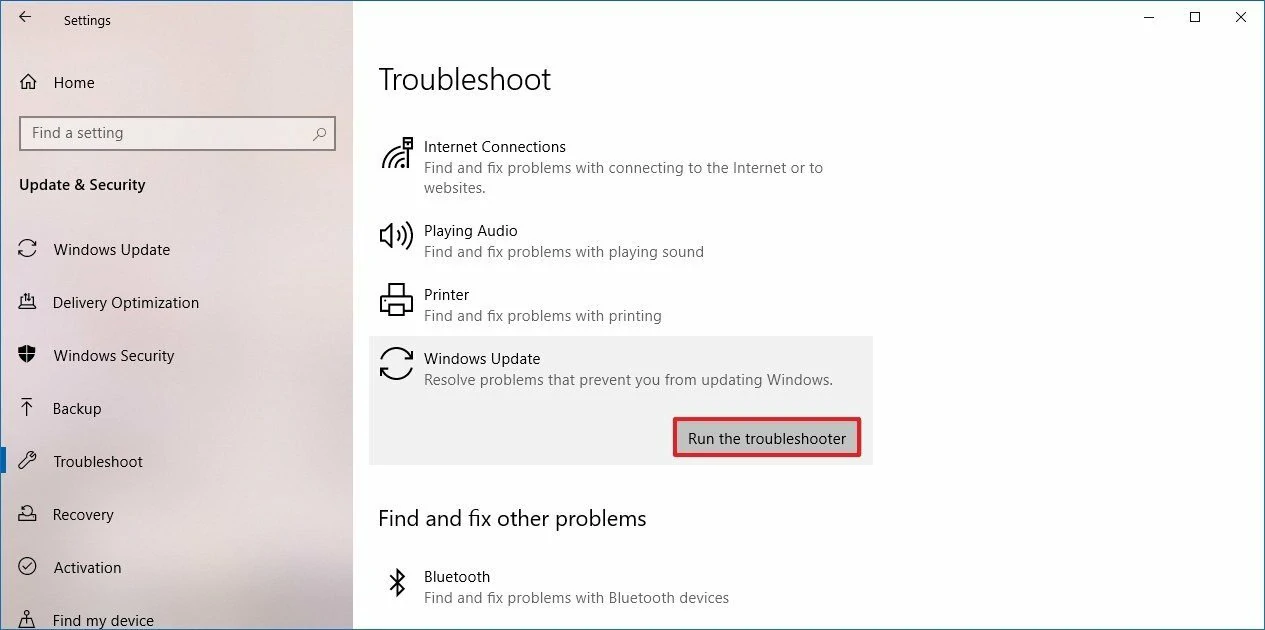
Ve a Configuración, Actualización y seguridad, Solucionar problemas, Actualización de Windows, y una vez allí busca el Solucionador de problemas de actualización de Windows, ejecutándolo para que se deshaga del problema.
Deshazte de archivos dañados
Durante el proceso de reinicio de Windows para completar el proceso de instalación de Windows Update, pueden aparecer mensajes de error en la pantalla que tienen que ver con archivos en particular que se han dañado.
- Espera a que tu PC acabe de iniciarse, y luego realizar un Inicio limpio y descarga e instala las actualizaciones.
- Siempre que no puedas realizar el Inicio limpio, ejecuta el Solucionador de problemas de Windows Update
- Desconecta todos los discos duros portátiles y demás periféricos como pendrives, unidades DVD, etc.
- Posteriormente, vuelve a intentar la actualización, ya que puede que alguno estuviera corrupto
Si nada de esto te da resultado, entonces deberías optar por restaurar Windows a un punto de restauración previo. Pensando en que tampoco eso ayude, lo que ya sería muy extraño, deberías reinstalar Windows por completo.
Como explicábamos, si tienes un código de error averigua de qué se trata, porque esa podría ser la clave.
Evita la inestabilidad de Windows tras la actualización
En última instancia, digamos que la instalación de Windows Update es exitosa, pero hay problemas en torno al rendimiento y errores del sistema. Tendrás que aplicar algunas de las soluciones que expresamos a continuación:
Actualizado Windows, actualiza los controladores que han sido desarrollados para esa versión del SO.
Si piensas que el problema es una actualización en particular, puedes desinstalar actualizaciones en tu ordenador, desde Panel de control, Programas, Programas y características, Ver actualizaciones instaladas y desinstalando aquella de la que desconfías. Aunque Microsoft revisa su estabilidad, estos inconvenientes son clásicos.
Eventualmente, también puedes desactivar las actualizaciones para que esto no te pase, dejando que transcurran algunas semanas hasta que otros usuarios las prueben, y al comprobar que no tienen defectos, recién instalarlas.
Recuerda que puede que ciertas actualizaciones importantes como Windows 10 Anniversary o Creators Update sean más sensibles que otras, por lo que es probable que los errores estén en el ámbito de estas actualizaciones.
¿Has podido solucionar los inconvenientes de Windows Update que falla en tu computadora con estos trucos?

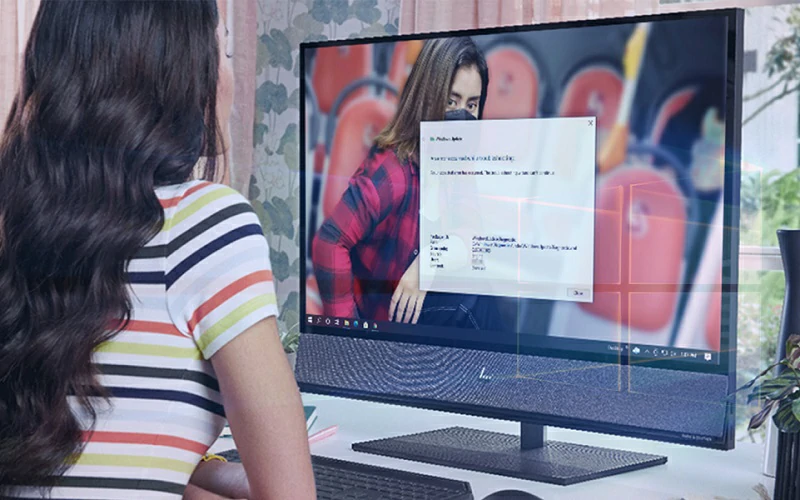
¿Tienes alguna pregunta o problema relacionado con el tema del artículo? Queremos ayudarte.
Deja un comentario con tu problema o pregunta. Leemos y respondemos todos los comentarios, aunque a veces podamos tardar un poco debido al volumen que recibimos. Además, si tu consulta inspira la escritura de un artículo, te notificaremos por email cuando lo publiquemos.
*Moderamos los comentarios para evitar spam.
¡Gracias por enriquecer nuestra comunidad con tu participación!